Du hast verschiedene Möglichkeiten, dein Upsell in Form eines Pop-ups zu bearbeiten. In diesem Artikel erfährst du, welche Optionen dir zur Verfügung stehen.
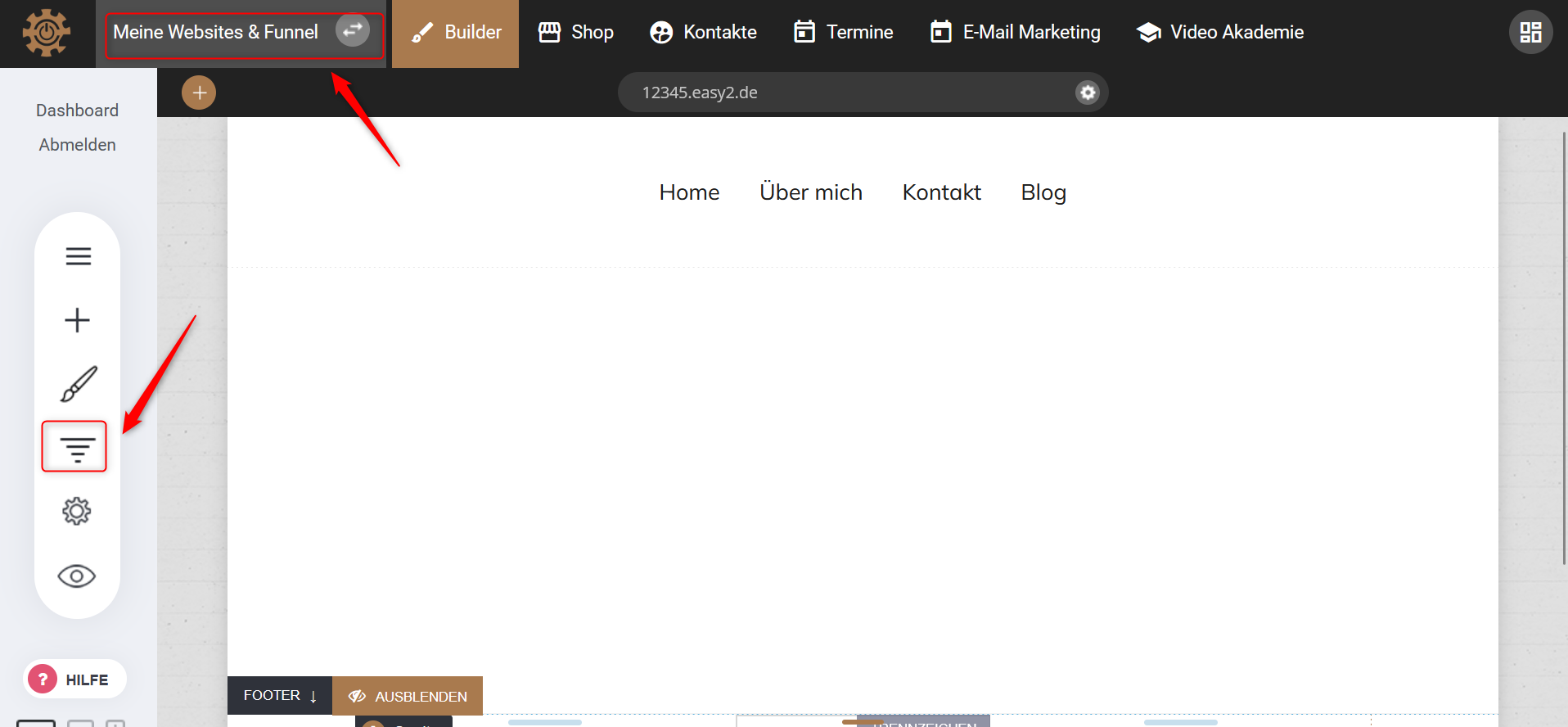
1. Klicke auf die Aufschrift „Meine Websites & Funnel“ am oberen Bildschirmrand oder auf das Funnel-Symbol auf der linken Symbolleiste, um Einblick in deine bisher erstellten Funnel zu erhalten.
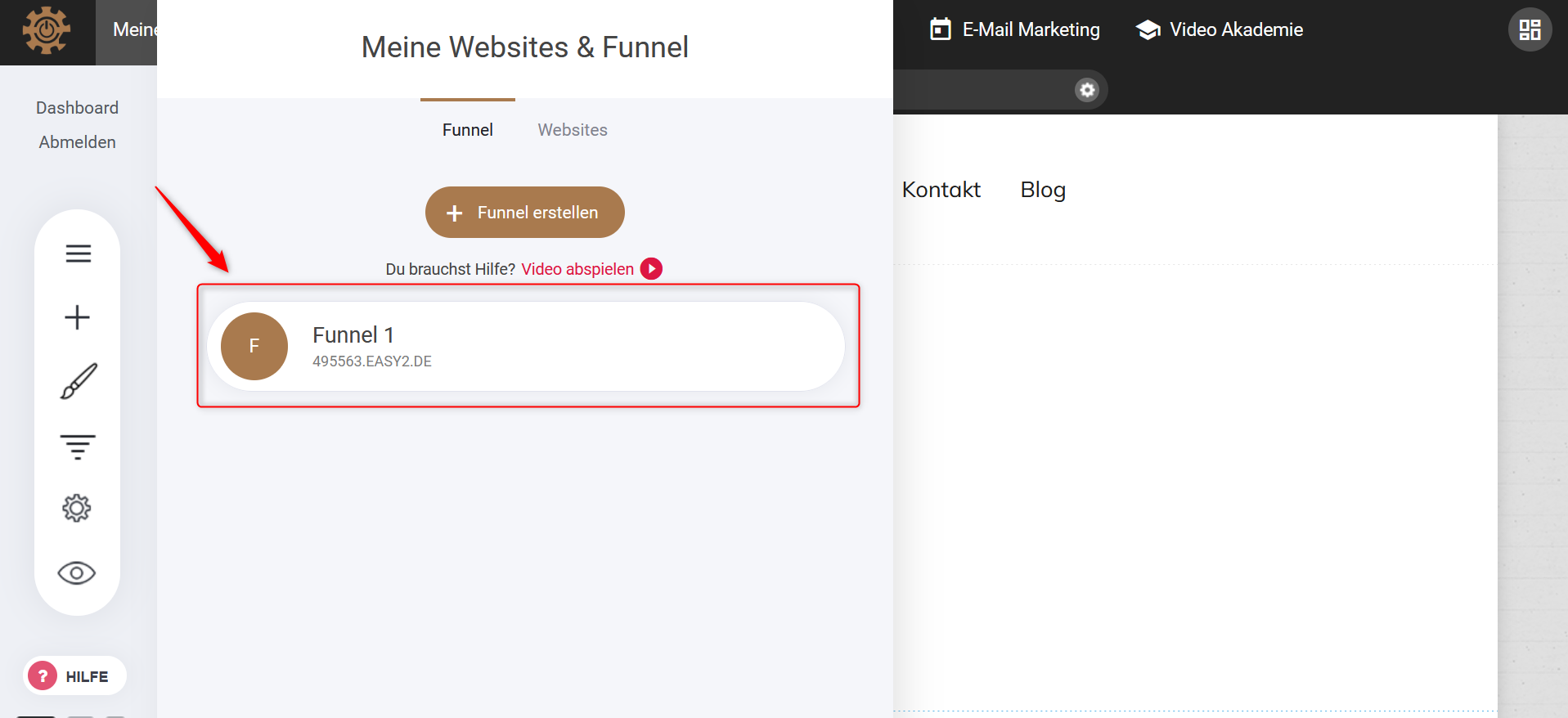
2. Klicke auf den Funnel, dessen Upsell-Pop-up du bearbeiten möchtest.
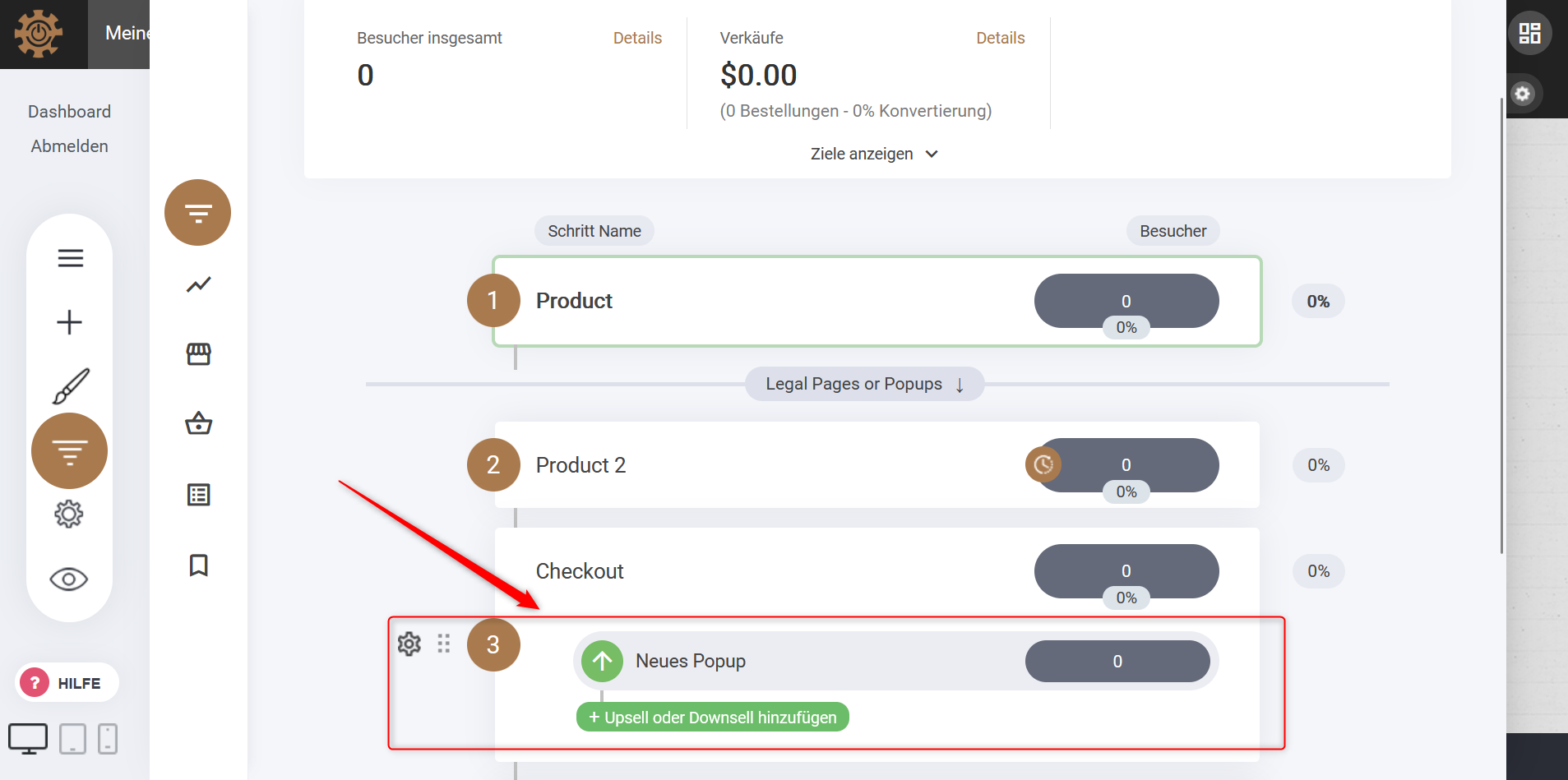
3. Jetzt siehst du deinen Funnel mit seinen Schritten sowie dein bereits hinzugefügtes Pop-up.
4. Fahre mit der Pfeiltaste über das Pop-up.
5. Rechts neben dem Pop-up erscheint ein Zahnrad, klicke darauf.
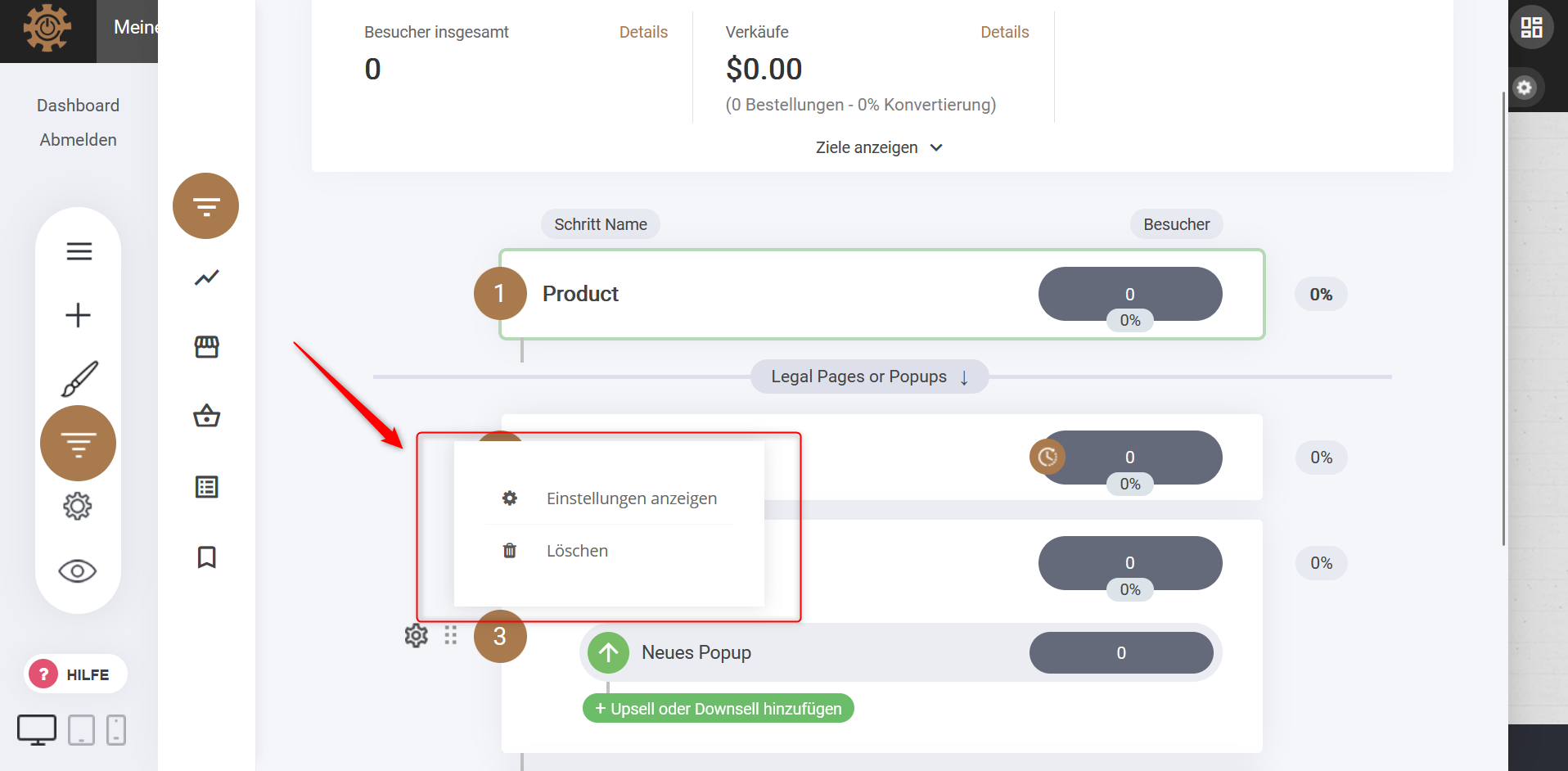
6. Anschließend öffnet sich das Fenster, das du im Bild sehen kannst.
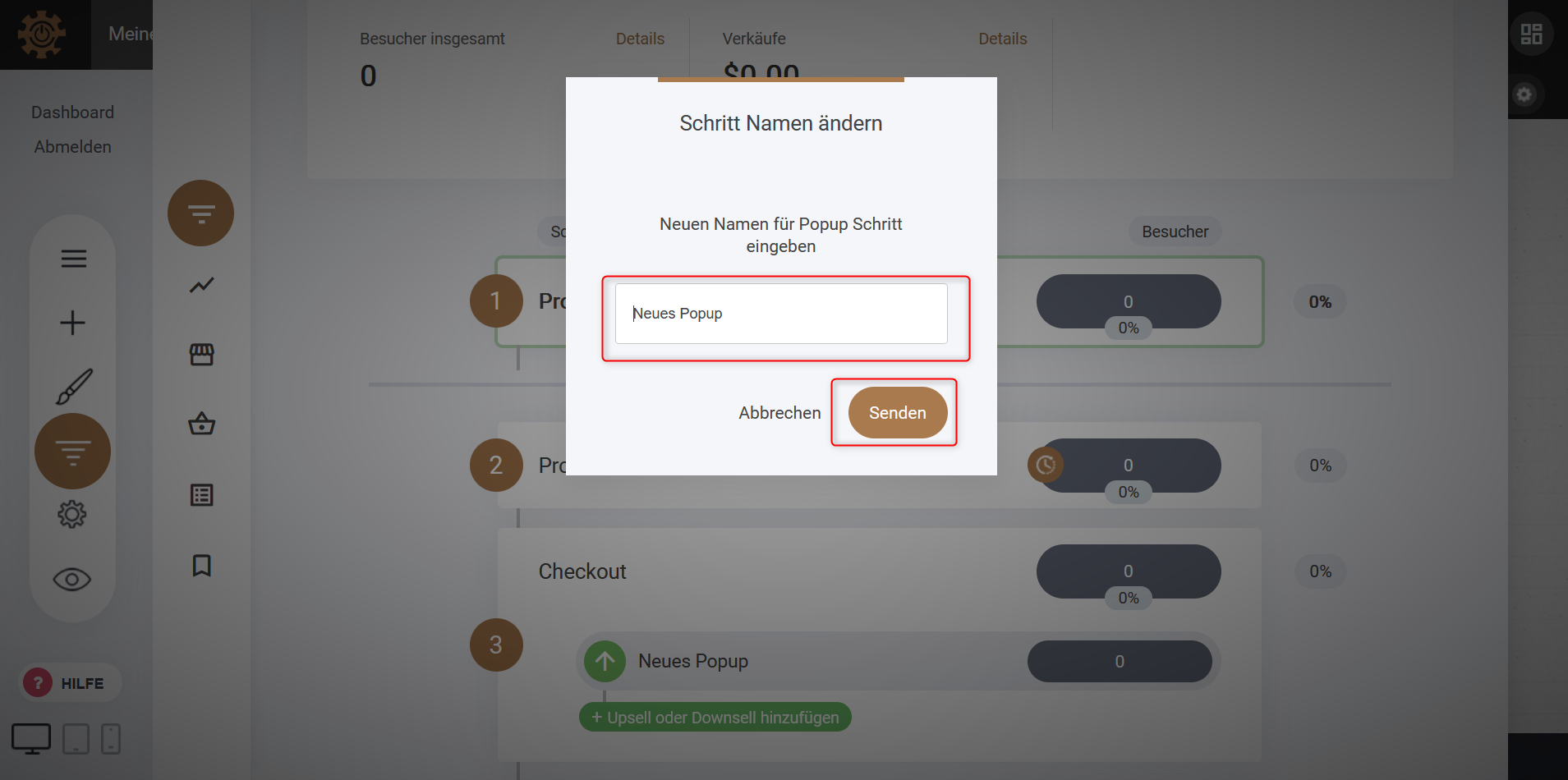
7. Wenn du auf “Einstellungen anzeigen” klickst, hast du die Möglichkeit, dein Pop-up umzubenennen.
8. Gebe dazu den gewünschten Titel in das Eingabefeld ein und sichere deine Änderung mit einem Klick auf “Senden”.
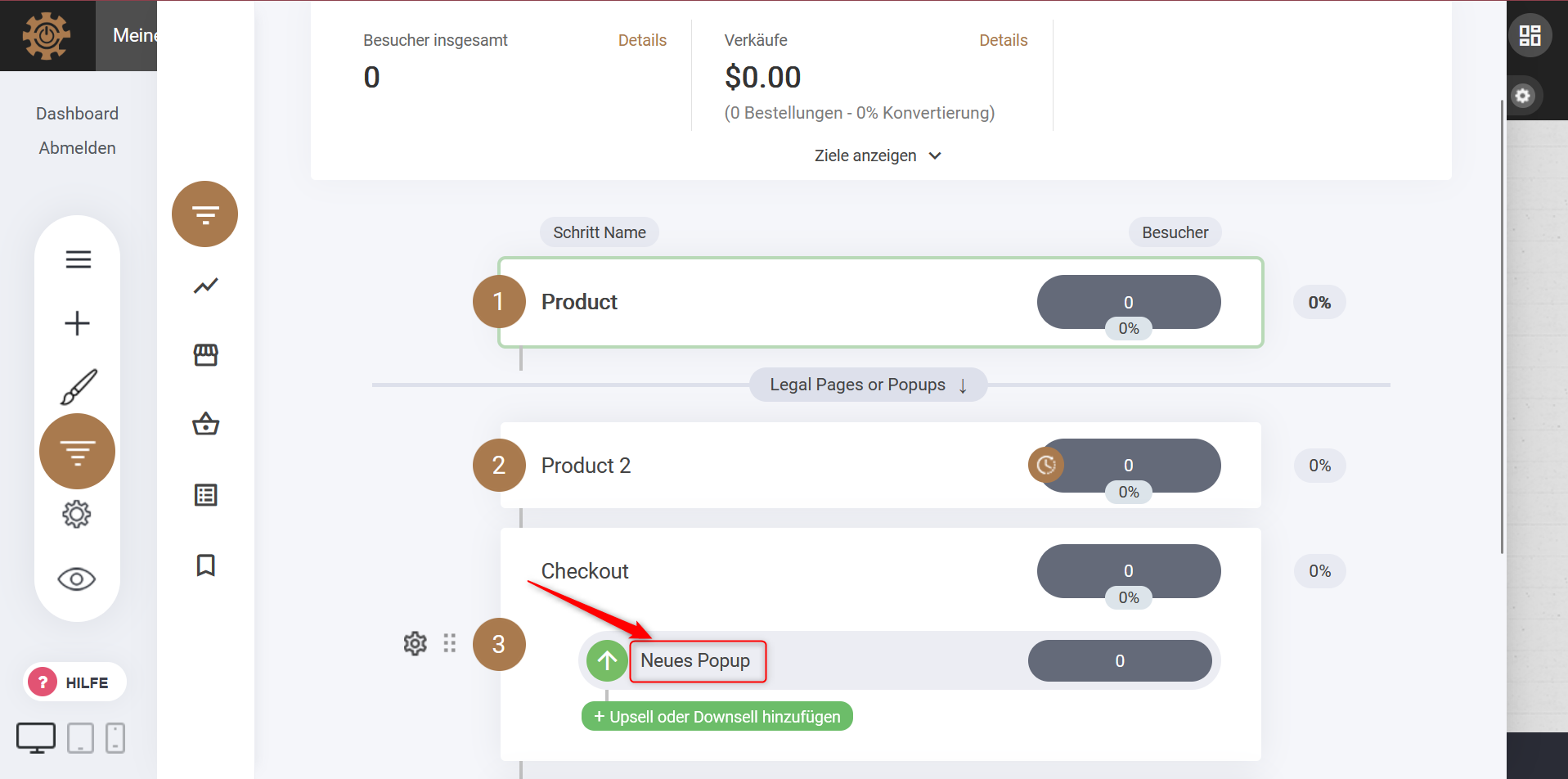
9. Klicke auf den Titel deines Pop-ups, um inhaltliche Änderungen vorzunehmen.
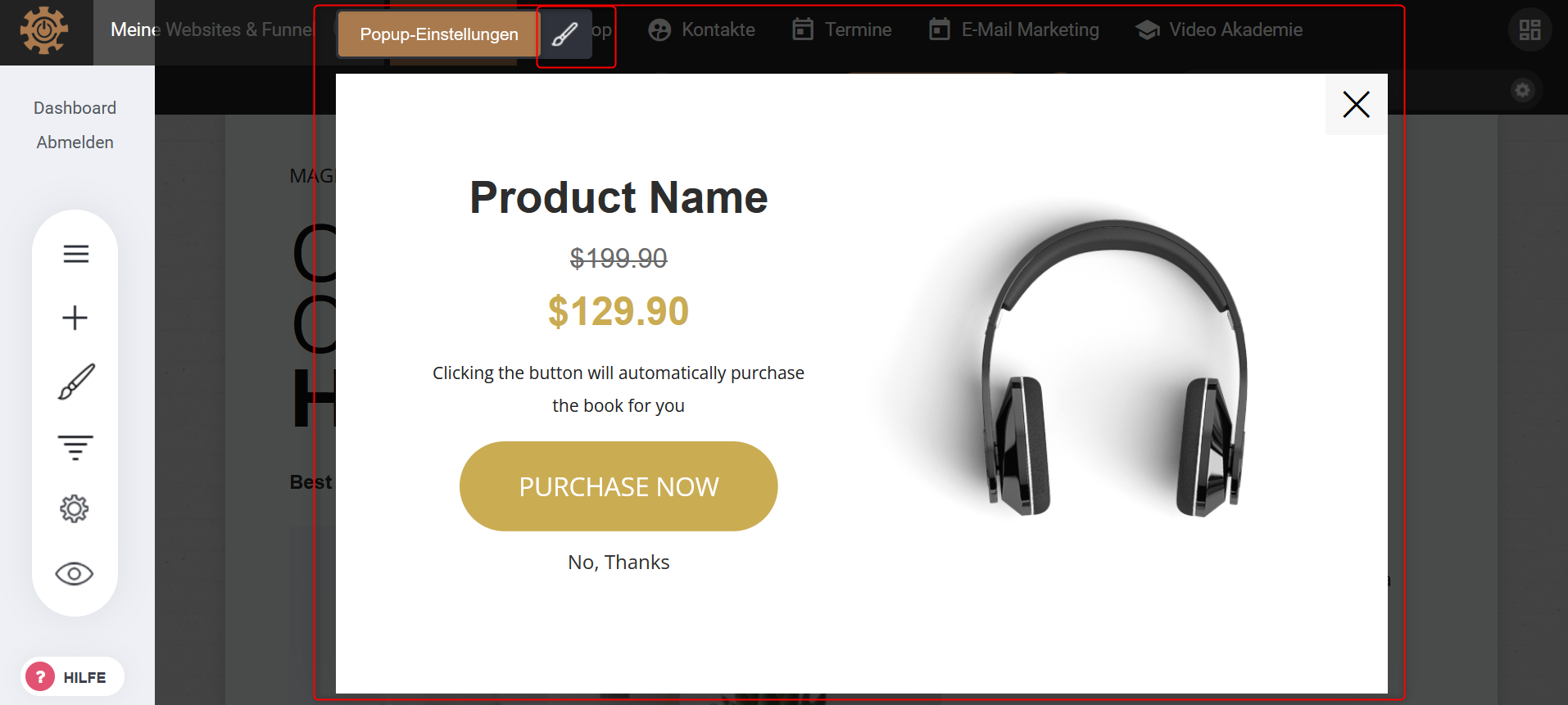
10. Hier kannst du das Pop-up so gestalten, wie dir es am besten gefällt.
11. Du kannst das Design genau nach deinen Vorstellungen gestalten und die Texte, Blöcke und Spalten anpassen.
12. Wenn du auf das Pinsel-Symbol am oberen Teil des Pop-ups klickst, findest du weitere Einstellungen.
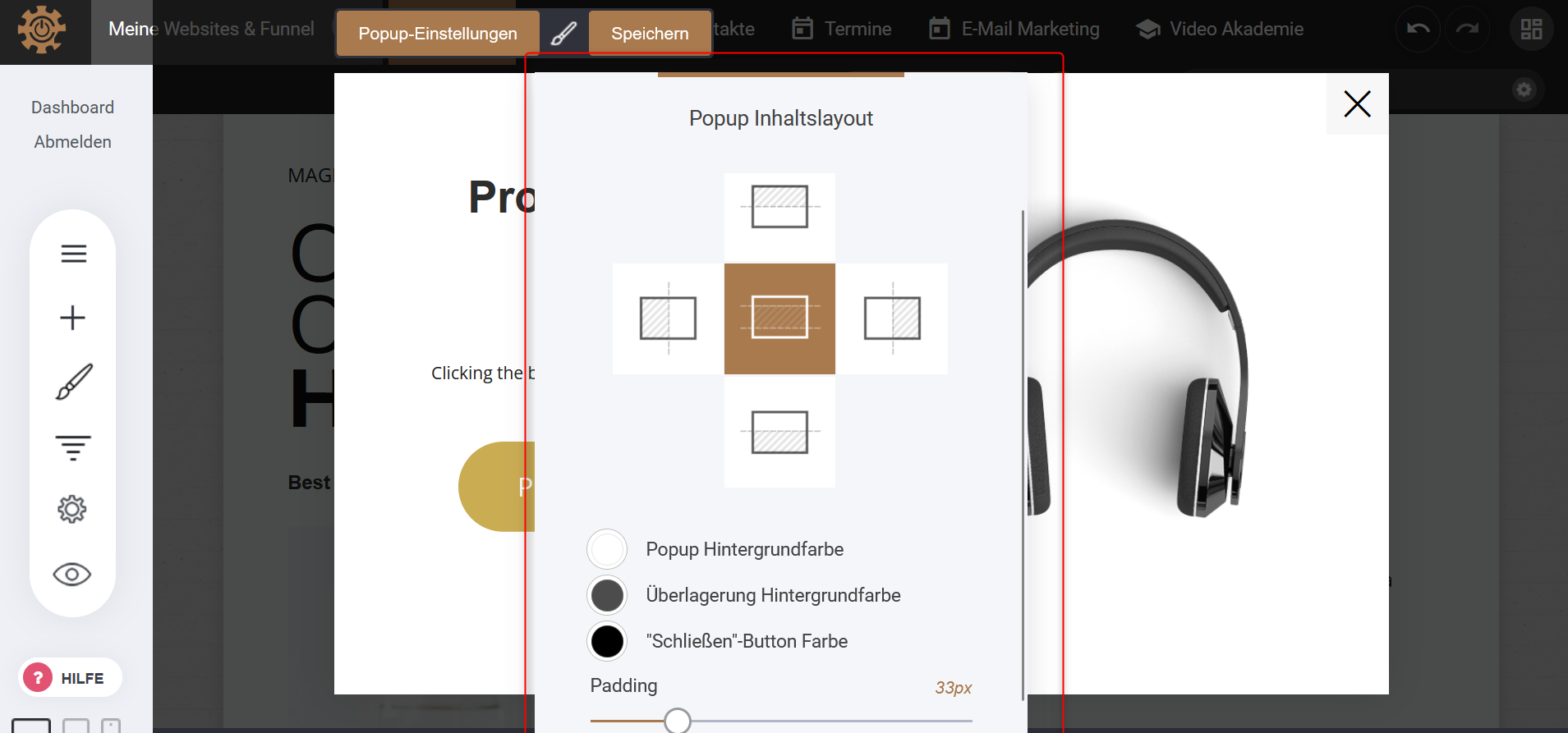
13. Klicke dich durch die verschiedenen Inhaltslayouts, um das zu finden, das dir gefällt.
14. Darunter findest du unterschiedliche Möglichkeiten, um das Pop-up farblich zu verändern.
15. Wenn du eine andere Farbe auswählen möchtest, klicke auf den Kreis, links neben der jeweiligen Aufschrift.
16. Als Letztes findest du die Option “Padding”. Durch das Bewegen des Reglers kannst du bestimmen, wie groß der Inhalt im Pop-up erscheinen soll.
